
申し訳ありませんが、ご指定いただいたキーワードと要件の間に混乱があるようです。 「Adobe Reader XI で最近開いたファイルを削除する方法」というテーマで記事を書いてほしいですか?その場合は、具体的な要件と指示を教えてください。関連するコンテンツの作成をお手伝いできるよう最善を尽くします。
ステップ 1: まず、図に示すように、「win R」ショートカット キーを開いて「regedit」と入力し、Enter キーを押して開きます。
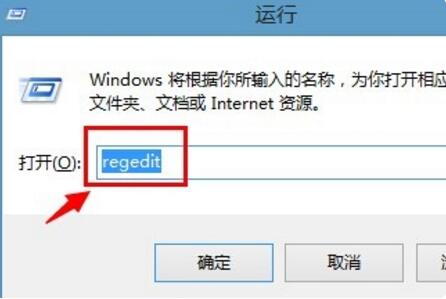
ステップ 2: 新しいインターフェースに入ったら、左側の「HKEY_CURRENT_USERSoftwareAdobeAcrobat」をクリックします。 図に示すように、Reader11.0AVGeneralcRecentFiles」で「c1」を選択し、右クリックして「削除」オプションを選択します。
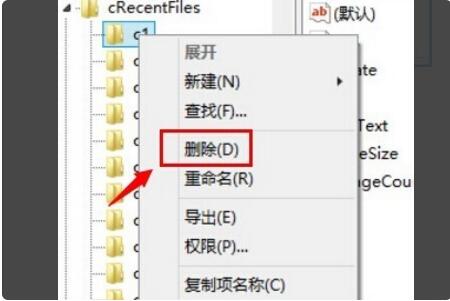
ステップ 3: 次に、図に示すように、ポップアップ プロンプト ウィンドウで [はい] をクリックします。
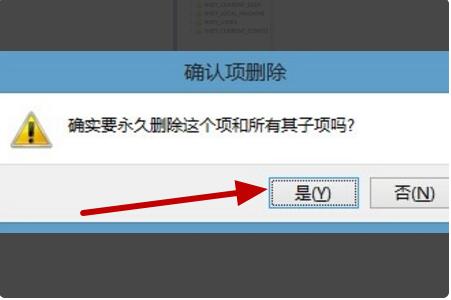
ステップ 4: 次に、Adobe Reader XI を開くと、図に示すように、開いているファイルの履歴が削除されていることがわかります。
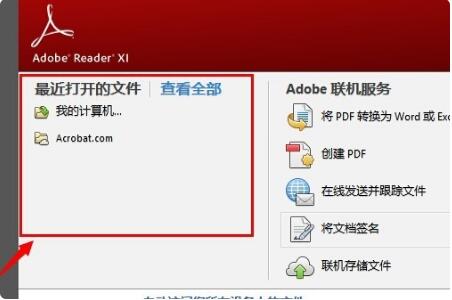
上記は、Adobe Reader XI で最近開いたファイルの内容をすべて削除する方法をエディターで説明したものです。
以上がAdobe Reader XI で最近開いたファイルを削除する方法 - Adobe Reader XI で最近開いたファイルを削除する方法の詳細内容です。詳細については、PHP 中国語 Web サイトの他の関連記事を参照してください。